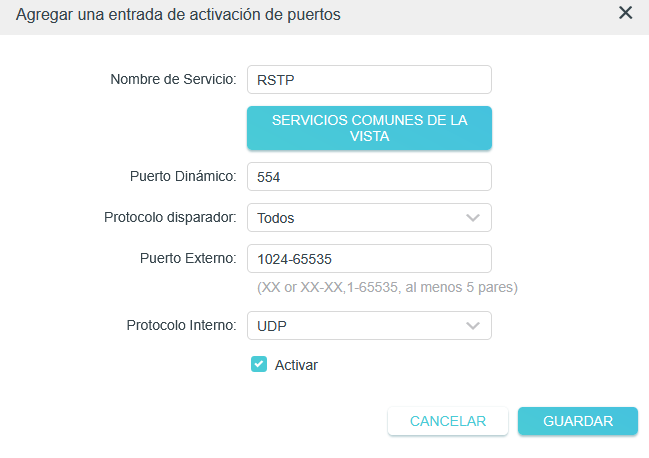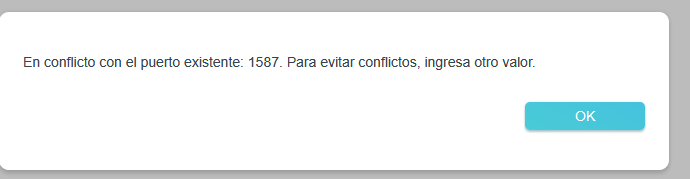Guía de Configuración del AX55 para IPTV Movistar
Guía de Configuración del AX55 para IPTV Movistar
Introducción: Esta guía es para ayudarle a configurar su Router Archer AX55 para los servicios de IPTV de Movistar. El AX55 proporciona muchas funciones avanzadas y una mejor cobertura inalámbrica que los Routers suministrados por Movistar.
Hardware: Movistar actualmente utiliza varios modelos de Routers y descodificadores y los suyos pueden ser diferentes a los utilizados para preparar esta guía. Los pasos para realizar ajustes básicos son prácticamente los mismos en todos los dispositivos Movistar.
En esta guía, utilizamos lo siguiente:
1. Router Movistar HGU, modelo GPT-2841GX4X5
2. Router Archer AX55 con firmware versión 1.2.3 Build 20230603 rel.46473(4555)
3. Descodificador UHD Movistar (cableado) con mando vocal
Antes de empezar: Para comprender mejor la configuración de su AX55, debe tener un conocimiento básico de cómo Movistar proporciona sus servicios sobre la fibra óptica. Aquí hay un breve resumen:
El Router de la operadora (en adelante, el HGU o Home Gateway Unit) tiene una ONT (Optical Network Terminal) integrada y los tres servicios (Internet, IPTV y VOIP) se proporcionan en tres VLANs etiquetadas. El HGU se puede configurar en modo puente (Monopuesto), sin embargo, la única VLAN que realmente se puentea es el servicio de Internet, eliminando la etiqueta de la VLAN en el proceso. Las VLANs de IPTV y VOIP permanecen en el HGU y no pasan al Router del usuario. Como resultado, el AX55 (o cualquier otro Router) no tiene que trabajar en absoluto con VLANs o etiquetado VLAN.
La mayoría de los usuarios dejan su descodificador de IPTV (y teléfono) conectado al HGU y solo configuran su Router (como el AX55) para Internet, lo cual es bastante fácil. En el modo Monopuesto, los puertos LAN del HGU todavía funcionan con la propia LAN del HGU (192.168.1.0/24) pero no hay acceso a Internet. El descodificador de Movistar, cuando esté conectado al HGU, recibirá la mayoría de los servicios de IPTV. Los servicios adicionales como Netflix, Disney, VOD y Timeshifting de canales en directo requieren acceso a Internet y, por lo tanto, ya no funcionan.
Hay dos soluciones. La primera es configurar el HGU con una ruta predeterminada al Router del usuario para Internet. En muchos casos, dependiendo del modelo de HGU, esto no siempre es posible, como en el último modelo HGU. Además, el Router del usuario debe estar configurado para aceptar el tráfico entrante del HGU, lo que significa abrir el firewall. El AX55 no tiene una capacidad para gestionar reglas del firewall y deshabilitando el SPI Firewall es inaceptable.
La segunda solución es conectar el descodificador (y cualquier dispositivo VOIP) a la propia red del AX55 y enrutar su tráfico a través del HGU. Esto requiere unas configuraciones avanzadas en la conexión PPPoE a Internet, agregando varias rutas estáticas en el AX55, habilitando el Proxy IGMP e IGMP Snooping, y configurando una dirección IP estática en el descodificador de IPTV. Esta solución es la que se presenta en esta guía.
Configuración: Para configurar el AX55 para su uso con los servicios IPTV de Movistar, es necesario realizar los siguientes pasos:
1. Asegúrese de que el puerto WAN del AX55 esté conectado a un puerto LAN del HGU con un cable Ethernet adecuado.
2. Ponga el HGU en modo Monopuesto y reinicia el HGU. Para entrar en la interfaz web del HGU, el nombre de usuario y la contraseña se pueden encontrar en la etiqueta ubicada en la parte inferior de la unidad. La dirección IP del HGU es 192.168.1.1 (y se usará más adelante como la dirección de la puerta de enlace del HGU). En la interfaz web, haga clic en MENÚ, Multipuesto/Monopuesto, y seleccione Monopuesto (Sin NAT). Haga clic en Aplicar Cambios y reinicie el HGU. A partir de ahora, todos los cambios de configuración se realizarán en el AX55 y el HGU no requerirá ninguna configuración adicional.
3. En la interfaz web del AX55, en Avanzado, Internet, seleccione PPPoE como tipo de conexión e introduzca el nombre de usuario adslppp@telefonicanetpa y la contraseña adslppp como se muestra a continuación:

Antes de hacer clic en GUARDAR, haga clic en Ajustes avanzados.
Seleccione IP estática para el tipo de conexión secundaria e introduzca 192.168.1.2 para la dirección IP y 255.255.255.0 para la máscara de subred como se muestra a continuación. Así el AX55 tendrá una dirección IP en la LAN del HGU además de la dirección PPPoE. No realice otros cambios a menos que no desee utilizar los servidores DNS predeterminados de Movistar.

Haga clic en GUARDAR para guardar la configuración de la conexión. Si después de unos momentos no se establece la conexión, haga clic en CONECTAR.
4. Configure la dirección IP de la LAN del AX55 a menos que lo haya hecho anteriormente. Debe estar en una subred diferente a la subred del HGU (192.168.1.0/24). En la figura que se muestra a continuación, al AX55 se le asigna la dirección IP 192.168.2.1 con una máscara de subred de 255.255.255.0. Ajustes posteriores en esta guía se basarán en esta dirección IP.

5. En Avanzado, Red, IPTV/VLAN, la configuración debe ser la siguiente:

6. Más adelante, al descodificador de IPTV se le asignará una dirección IP estática porque el AX55 no admite grupos de DHCP adicionales o condicionales. Como el Movistar HGU suele asignar una IP de 192.168.1.200 al descodificador, usaremos 192.168.2.200 para que coincida mucho con la IP de Movistar. Por lo tanto, debemos ajustar el valor superior del rango DHCP del AX55 a 192.168.2.199 para evitar conflictos de IP.
En Avanzado, Red, Servidor DHCP, la configuración recomendada es la siguiente:

Nota** Los rangos anteriores son los utilizados por Movistar. Se puede especificar un valor inferior del rango entre 192.168.2.2 y 192.168.2.198 según sus requisitos.
7. Para que los servicios de IPTV funcionen con el AX55, debemos asignar varias rutas estáticas para que el tráfico de IPTV pueda enrutarse a través del HGU. Estas rutas se pueden encontrar en la sección de la configuración avanzada de la interfaz web del HGU. Puede copiarlas del HGU exactamente como aparecen o puede usar un rango de direcciones más amplio como se muestra a continuación. Debe recordar que estas rutas son dinámicas, pero la experiencia ha demostrado que generalmente no cambian. Como la mayoría de las redes domésticas no utilizan direcciones IP privadas en los rangos 10.x.x.x y 172.x.x.x, es aceptable enrutar estos rangos de direcciones a través del HGU. Estas son las rutas recomendadas:

8. Configure el descodificador de IPTV con una dirección IP estática. Los pasos pueden variar entre descodificadores y mandos. El método habitual es apagar el descodificador durante al menos 20 segundos. Encienda el descodificador y presione repetidamente el botón designado para abrir el menú del descodificador.

En el menú, cambie la asignación de IP de DHCP a IP estática, introduzca 192.168.2.200 para la dirección IP e introduzca 192.168.2.1 para la dirección de la puerta de enlace. Sin realizar ningún otro cambio, pulse Aceptar.
Ahora los servicios básicos de IPTV deberían estar funcionando con el descodificador conectado a la red AX55.
9. Algunos servicios de Movistar, como VOD y timeshifting, dependen del protocolo RTSP y este protocolo no funciona bien mediante NAT en algunos Routers como es el caso del AX55. La opción de RTSP ALG, ya sea habilitada o deshabilitada, en Avanzado, Seguridad, ALG no ayuda.
La solución consiste en configurar Port Triggering para que RTSP funcione correctamente. Es posible colocar el descodificador de IPTV en la DMZ del AX55 o reenviar todos los puertos al descodificador, pero la forma más segura es usar Port Triggering, que solo abre los puertos necesarios mientras una sesión está activa. En Avanzado, NAT Forwarding, Port Triggering, esta es la configuración:

Ahora, Internet y todos los servicios de IPTV deberían estar funcionando correctamente.